在设置新磁盘时,系统会询问你是想要使用MBR还是GPT分区,很多人不太清楚这方面的设置,下面就和大家简单聊聊固态硬盘分区是用哪个吧。
MBR与GPT只是分区表的差异,不影响性能。MBR分区格式比较传统,对于各种操作系统的兼容性较好,而更新的GPT分区格式能够支持大于3TB的硬盘以及更多的逻辑分区,但是GPT只能与64位操作系统一起使用,并且仅适用于UEFI引导。

对于固态硬盘来说,没有特殊要求的话两种分区格式是可以自由选择的。不过如果在Windows 10系统安装过程中初始化建立分区,默认会自动选择GPT格式。除非你需要使用一些较老的系统或硬盘底层软件,否则GPT是未来的更好选择。
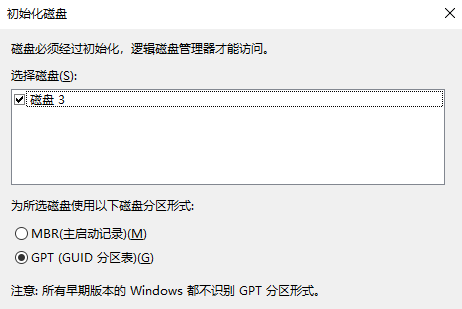
很多人都听说过UEFI开机速度更快的说法,理论上UEFI的确对加快开机速度有帮助,但最好同时在主板BIOS设置中关闭CSM,这样才能实现启动速度最大化。如下图所示,将CSM Support从默认Enabled改为Disabled。
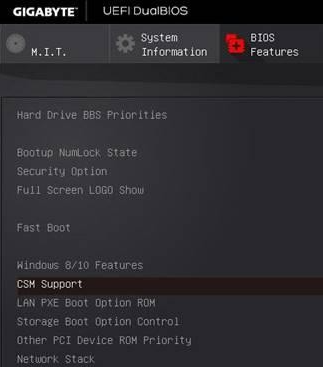
所以如果你希望自己的电脑在安装固态硬盘之后能取得更快的开机速度,不妨尝试关闭CSM Support,用UEFI模式搭配GPT分区格式重新安装系统。

综上所述固态硬盘分区方式实际上还是要结合大家自身情况考虑,一般情况下小编建议用gpt分区。

在设置新磁盘时,系统会询问你是想要使用MBR还是GPT分区,很多人不太清楚这方面的设置,下面就和大家简单聊聊固态硬盘分区是用哪个吧。
MBR与GPT只是分区表的差异,不影响性能。MBR分区格式比较传统,对于各种操作系统的兼容性较好,而更新的GPT分区格式能够支持大于3TB的硬盘以及更多的逻辑分区,但是GPT只能与64位操作系统一起使用,并且仅适用于UEFI引导。

对于固态硬盘来说,没有特殊要求的话两种分区格式是可以自由选择的。不过如果在Windows 10系统安装过程中初始化建立分区,默认会自动选择GPT格式。除非你需要使用一些较老的系统或硬盘底层软件,否则GPT是未来的更好选择。
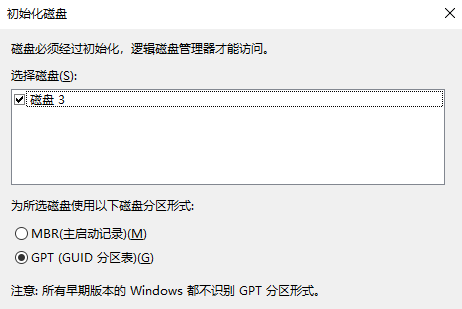
很多人都听说过UEFI开机速度更快的说法,理论上UEFI的确对加快开机速度有帮助,但最好同时在主板BIOS设置中关闭CSM,这样才能实现启动速度最大化。如下图所示,将CSM Support从默认Enabled改为Disabled。
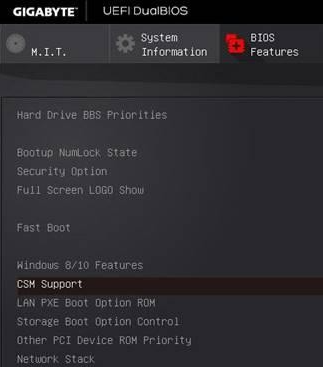
所以如果你希望自己的电脑在安装固态硬盘之后能取得更快的开机速度,不妨尝试关闭CSM Support,用UEFI模式搭配GPT分区格式重新安装系统。

综上所述固态硬盘分区方式实际上还是要结合大家自身情况考虑,一般情况下小编建议用gpt分区。




